“有人可以幫助我了解如何玩的過程 Spotify Alexa 上的播放列表?”
與 Spotify的龐大圖書館收藏,毫無疑問,用戶希望在他們的設備上流式傳輸他們的最愛。 這篇文章將討論如何玩 Spotify Alexa 上的播放列表,我們還將處理如何在支持 Alexa 的設備(如 Amazon Echo 揚聲器)上流式傳輸曲目的詳細過程。
但是,首先,我們將對這項名為 Alexa (由亞馬遜創建和開發)。 Spotify 用戶確實非常幸運,Alexa 得到了平台的支援。 音樂串流變得更加容易! 現在讓我們進入這篇文章的內容,最後學習如何玩 Spotify Alexa 上的播放列表!
內容指南 第 1 部分:如何連接您的 Spotify Alexa 帳號?第 2 部分:如何玩 Spotify Alexa 上的播放清單 [With Premium]第 3 部分:如何玩 Spotify Alexa 上的播放清單 [無進階版]第 4 部分:遊戲常見問題解答 Spotify 在 Alexa 上部分5:摘要
Spotify 如果我們要談論音樂流媒體,它是領先的平台之一。 此外,Apple Music、Tidal、Amazon Music 等, Spotify 由於它提供的許多好處,總是引起用戶的注意。
非常幸運的是,用戶能夠享受到 Spotify 在 Alexa 的幫助下進行流式傳輸。 最後從如何玩的過程開始 Spotify Alexa 上的播放列表,我們將幫助您連接您的 Spotify 首先使用 Alexa 帳戶並設置 Spotify 應用程序作為要使用的默認音樂流媒體服務。
先說怎麼玩的過程 Spotify Alexa 上的播放列表,您首先需要知道如何連接您的 Spotify 與 Alexa 的帳戶。 以下是您應該遵循的步驟。
步驟1。 使用您的移動設備,您可以通過打開 Alexa 應用程序開始。 或者,在您的 PC 的網絡瀏覽器上,您可以前往 Alexa 的官方網站。
第2步。 進入主頁後,前往導航菜單。 選擇“音樂、視頻和書籍”選項。
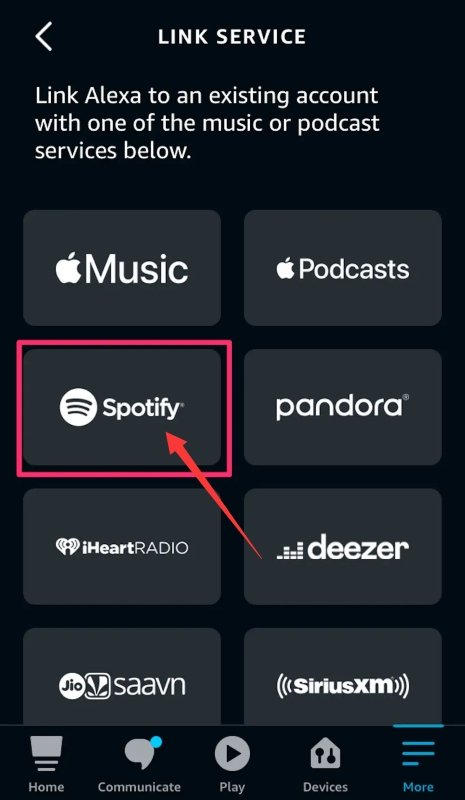
步驟#3。 在“音樂”選項下,您必須選擇“Spotify”。 請注意,如果您看不到 Spotify 從可用選項來看,這可能是因為您的亞馬遜賬戶已在美國境外註冊。 您必須意識到 Alexa 與 Spotify 尚未在全球範圍內可用。
第4步。 然後,您將看到“鏈接您的帳戶”選項。 只需點擊它,然後按照屏幕上的說明最終獲得您的 Spotify 連接到 Alexa 的帳戶!
請記住,您只能配對一個 Spotify 每個亞馬遜帳戶的帳戶。 因此,一個 Spotify 帳戶只能在支持 Alexa 的小工具上使用。
在玩的過程中 Spotify Alexa 上的播放列表,您還必須確保 Spotify 將被設定為 Alexa 使用的預設音樂串流平台。 如果尚未設置,預設情況下,一旦您向 Alexa 發出諸如“Alexa,播放 Taylor Swift”之類的命令,它將使用 Amazon Music 而不是 Spotify. 最後默認為 Spotify,您可以參考以下指南。
步驟1。 您可以在移動設備上打開 Alexa 應用程序或使用您喜歡的網絡瀏覽器前往 Alexa 的官方網站。
第2步。 在導航選項下,選擇“設置”菜單。
步驟#3。 您現在必須選擇“帳戶”部分下的“音樂和媒體”。
第4步。 在服務列表下,選擇“選擇默認音樂服務”選項。
步驟#5。 現在,在“默認音樂庫”選項中,您只需選擇“Spotify“。
如上所述,您可以將 Alexa 的默認音樂流媒體服務設置為 Spotify!
命令 Alexa 時,您可以讓她播放某首歌曲、專輯或播放列表。 當然,您可以通過命令她“暫停”、“播放”或“停止”來導航和控製播放。 你甚至可以讓她調節音量,然後做更多的事情。
值得一提的是,在 Alexa 的幫助下,您甚至可以設置 Spotify 警報。 你可以喚醒你最喜歡的 Spotify 隨你喜歡的曲子!
終於完成了怎麼玩的過程 Spotify Alexa 上的播放列表,我們現在將與您分享如何流式傳輸您的 Spotify 借助 Alexa 在支持 Alexa 的設備(例如這款 Amazon Echo 智能揚聲器)上的幫助,您可以輕鬆找到喜愛的內容。
但是,請記住,如果您訂閱了其中之一,則只能通過以下過程進行流式傳輸 Spotify的高級計劃。 否則,你必須學習如何 下載曲目 通過我們在第三部分分享的教程。
在執行上述操作之前,請確保您已成功執行您的鏈接 Spotify 帳戶和 Alexa。 完成所有操作後,您可以查看以下步驟。
步驟1。 擁有支持 Alexa 的設備(例如 亞馬遜 Echo 揚聲器) 和手機連接到同一個 Wi-Fi 或互聯網網絡。
步驟2。 啟動 Spotify 移動設備上的應用程序,然後選擇要播放的歌曲。
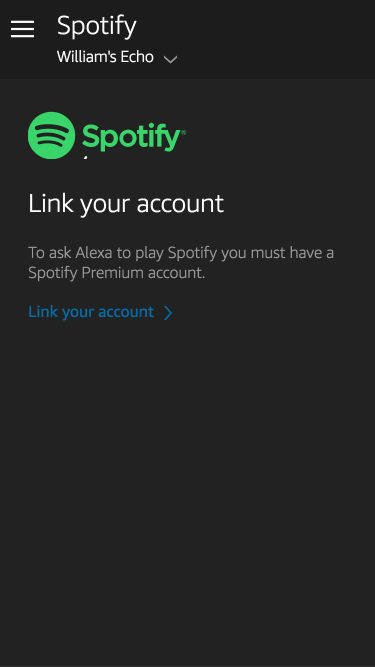
步驟#3。 點擊屏幕左下角的“可用設備”按鈕。 從您網絡下的設備列表中,您必須選擇 Alexa。 選擇 Alexa 後,您現在可以享受流式傳輸的樂趣了 Spotify 最愛!
其實還有更好的玩法 Spotify Alexa 上的播放清單。 如前所述,第二部分中介紹的教程僅在您擁有有效的 Premium 時才有效 Spotify 訂閱。 如果您是免費版用戶,您會怎麼做?
這裡的建議是下載您的 Spotify 先收藏。 因為 Spotify 歌曲受保護 DRM,要下載並保留它們,您必須使用可以執行 DRM 刪除程序的專業應用程序。 在這種情況下最好的是 DumpMedia Spotify Music Converter.
除了執行 DRM 刪除工作之外, DumpMedia Spotify Music Converter 甚至可以幫助將曲目轉換為常見格式,例如 MP3。憑藉其快速的轉換速度,您可以一次轉換大量曲目,同時保持其原始品質以及 ID 標籤和元資料資訊。
這個專業工具還具有每個用戶都可以使用的高級設置 - 它是多語言的,具有可自訂的設置,甚至支援拖放機制。 當然,這是為了迎合包括初學者在內的所有用戶而設計的。 憑藉簡單的介面,任何人都一定能夠利用該應用程式的優勢。
供您參考,這裡有轉換和下載指南 Spotify 通過這個跟踪 DumpMedia Spotify Music Converter。點擊下面的按鈕下載並按照逐步指南進行操作。
步驟1。 完成此應用程序的所有安裝需求,安裝它,然後立即啟動它。 通過上傳開始該過程 Spotify 要轉換的歌曲。 由於此應用程序支持批量轉換,因此您可以選擇一堆歌曲。

第2步。 設置輸出參數設置。 確保您選擇了首選的輸出格式,並且您希望修改的所有選項都將被更改。

步驟#3。 點擊「轉換」按鈕後,上傳的曲目將會轉換。 DRM 刪除程式也將同時由應用程式完成。

一旦您擁有無 DRM 並已轉換 Spotify 歌曲,您接下來要做的就是將它們上傳到您的 Amazon Music 應用程序,以便在您支持 Alexa 的設備上訪問它們。 當然,您必須先確保您的 PC 上已經安裝了 Amazon 應用程序。 您實際上可以通過三種方法進行上傳。
完成上傳過程後,您可以在支持 Alexa 的設備上自由流式傳輸它們,而不會出現任何問題!
Q1. 為什麼 Alexa 有回應但不播放音樂?
Wi-Fi 連線問題可能會導致串流媒體或音樂時的緩衝和播放中斷。 要解決大多數串流媒體問題,請考慮以下步驟:
Q2。 Alexa 可以播放我手機上的音樂嗎?
當您要連接的手機出現在裝置清單中時,請點擊它並允許 Alexa 連接到手機。 連接後,您可以將音樂和其他音訊傳輸到 Echo 設備,就像它是標準便攜式藍牙揚聲器一樣 - 只需選擇手機上的音樂,它就會在您的 Echo 設備上播放。
Q3。 Alexa 可以做什麼 Spotify?
Alexa 可以幫助您執行以下操作 Spotify。 但請注意 Spotify 需要高級(付費)帳號才能使用 Alexa 的服務。
最後,除了學習如何玩的過程 Spotify Alexa 上的播放列表,您還可以簡要了解 Alexa 和 Spotify. 此外,您已經接觸過最好的方法或工具, DumpMedia Spotify Music Converter, 你可以用它來享受你的 Spotify 永遠的最愛! 如果您對這篇文章的主題有進一步的疑問,請隨時將它們留在下面的部分!
